Создание витрины иллюстраций в стиме
Содержание:
- Способ №2
- Что такое витрина иллюстраций
- Видео
- Сделать несколько витрин
- Как поставить иллюстрацию в профиль Steam
- Как добавить иллюстрацию в профиль в Steam. Пошаговая инструкция
- Возможные ошибки
- Как сделать витрину иллюстраций?
- Сделать длинную иллюстрацию
- Сделать несколько витрин
- Фон профиля
- Как добавить витрину иллюстраций в Steam: инструкция
- Где хранятся скриншоты Стим
- Зачем нужна витрина?
- Заключение
Способ №2
Существует еще один метод, как сделать растянутую витрину иллюстрации в Стиме — с помощью специального сервиса и изменения кода. Алгоритм такой:
- Зайдите на площадку steam.design.
- Жмите в углу на строку Log in with STEAM, а после введите данные личной учетной записи.
- Найдите на площадке фон, который вам подходит.
- Кликните правой кнопкой мышки на подходящую иллюстрацию.
- Выберите Показать в полном размере.
- Копируйте URL, вставьте его специальное поле и жмите Change BG.
- Жмите на кнопку Costumize Cropping.
- Поставьте отметки в первых двух полях (в том числе в Enable long Images on Artwork Showcase).
- Качайте длинную картинку и сохраните его в удобное место, чтобы впоследствии поставить ее в профиль Steam.
Как сделать длинную иллюстрацию / long images? Как залить гифки в витрину скриншотов?
Далее пройдите следующие шаги:
- Зайдите в Steam через браузер.
- Авторизуйтесь, войдите в профиль и иллюстрации.
- Жмите Загрузить… и выберите Не из игры.
Выберите скачанную ранее длинную картинку.
Введите название, заполните другие поля и подтвердите авторство.
- Кликните в любом месте правой кнопкой мышки и выберите Исследовать элемент.
- Жмите на кнопку Console, выделенную в рамку.
- Впишите код для длинной иллюстрации в Стим, который имеет следующий вид.
document.getElementsByName(«image_width»).value = 999999;document.getElementsByName(«image_height»).value = 1;
В завершение жмите Загрузить и убедитесь в получении вытянутого изображения. Далее повторите аналогичное действие со второй картинкой.
Теперь разберемся, как добавить длинную иллюстрацию в Стим. Для этого войдите в раздел редактирования учетной записи Steam, перейдите в витрину и загрузите картинку. Если она широкая, значит, вам удалось все сделать правильно.
Что такое витрина иллюстраций
Для начала разберемся, что такое витрина иллюстраций для Стима, и для чего она нужна. Простыми словами, это набор изображений, позволяющих сделать страницу Steam более уникальной. Платформа предлагает множество возможностей любителям игр и общения. При этом пользователи условно делятся на две категории. Первые использует платформу только для игр, а вторые — как социальную сеть.
При регистрации на площадке клиенту необходимо указать личные сведения, но в дальнейшем многие хотят изменить профиль и выделить себя. В таком случае нужно знать, как сделать иллюстрацию в Стиме под фон профиля и тем самым выделить аккаунт. Для этих целей предусмотрена специальная опция, позволяющая менять изображение и делать личную страницу уникальной.
Видео
Используйте понятный и честный язык, чтобы представить изменения и избегать использования более технического жаргона.
Добавьте сообщение, чтобы пользователи могли его обновить.
Перечислите элементы в порядке важности.
Создайте домашнюю страницу своего приложения на своем веб-сайте. Предоставляет дополнительную информацию для метаданных, включенных в ваше приложение. Например, он включает видео приложения, дополнительные скриншоты, отзывы или отраслевые награды.
Создайте систему поддержки для приложения на своем веб-сайте. Обеспечьте пользователям возможность сообщать свои проблемы, получать комментарии и мнения о желаемых функциях напрямую и просто. Также изучите, чтобы включить путь в приложение, чтобы пользователи могли связаться с вами.
Steam – это не только игровая платформа, но и своеобразная социальная сеть для геймеров всего мира. Подобно аккаунту в социальной сети, профиль Стим можно настраивать и оформлять, чтобы зашедший на вашу страницу пользователь мог по достоинству оценить креатив. По-настоящему реализовать своё чувство стиля и креативность получится с помощью использования витрин.
Настройка поиска и навигации
Чтобы получить безупречную презентацию, избегайте ссылок на блоги или страницы с главным динамическим контентом. Убедитесь, что веб-страницы опубликованы, когда приложение продается в Магазине. Навигация и поиск — два наиболее важных способа для клиентов найти ваше приложение. Клиенты просматривают разные категории, и вы можете установить ключевые слова, чтобы определить, какой клиент ищет ваше приложение.
Категории: выберите нужное место
Категории позволяют пользователям просматривать различные коллекции приложений. Не забудьте тщательно выбрать категории, которые лучше всего описывают основную функцию вашего приложения. Когда приложение появится в результатах поиска, оно будет отображаться в категории, выбранной вами в качестве основной категории.
На игровой платформе Стим можно создать витрину скриншотов.
Такой способ предполагает размещение и комбинирование множества графических элементов: фонов, значков, смайлов, наград и так далее. Вы можете устанавливать прозрачный фон в Стим и располагать на нём скриншоты из игр и различные иллюстрации. Давайте разберёмся, как сделать витрину иллюстраций в Steam.
Ключевые слова: получить лучшие результаты
Если вы хорошо и стратегически выбираете ключевые слова для своего приложения, вы будете помогать потенциальным клиентам быстрее находить ваше приложение, идя в магазин. Если вы выбираете уникальные ключевые слова, ваше приложение имеет больше возможностей для отображения перед другими приложениями, когда клиенты используют это ключевое слово в поле поиска магазина. Если вы назначаете слишком распространенные или менее релевантные ключевые слова, вероятность того, что они найдут ваше приложение, будет быстро ниже, и вы уменьшите ценность объявлений, полученных вашим приложением.
Начинающие пользователи не обладают таким правом, как поставить витрину иллюстраций в steam. Чтобы получить эту возможность, нужно заработать десятый уровень профиля. Поэтому для начала наслаждайтесь другими открытыми возможностями игровой платформы: играйте в любимые игры и зарабатывайте очки опыта.
Как только вы перейдёте на десятый уровень , то получите доступ к оформлению профиля с помощью витрин. Чтобы открыть окно с оформлением, заходим в настройки «Редактирование профиля» и в конце выплывшего списка находим «Витрина иллюстраций». Здесь вы можете добавлять, изменять или удалять загруженные изображения.
Выберите изображения и просмотрите приложение
При выборе ключевого слова не используйте имена конкурирующих приложений или названий компаний, продуктов или товарных знаков. Найдите подходящие ключевые слова. Значок, скриншоты и предварительный просмотр вашего приложения могут сделать ваше приложение отличным на странице магазина, приложения и результатах поиска.
Значки приложений: общее визуальное присутствие
Сделайте значок своего приложения знаковым. Значок — видимая сторона вашего приложения для пользователей, поэтому его нужно легко запомнить и хорошо выглядеть в небольшом размере. Легко запоминающиеся значки ясны и просты и показывают один визуальный элемент. Они сразу узнают вас и заставляют думать о вашем приложении.
Если вы ещё не работали с таким типом оформления, то не сможете найти опцию «Витрина иллюстраций». Чтобы добавить эту опцию в меню, выполняем следующее:
Сделать несколько витрин
Витрины иллюстраций открываются для пользователя только после 10-го уровня. Добавить новое изображение можно спустя еще 10 уровней. Таким образом, пользователь новичок не может добавлять больше одного элемента оформления за раз.
Возможность загрузки ограниченного количества витрин, является поводом для креативного подхода к оформлению профиля. Аккаунт игрока можно считать его лицом. Особенно, если пользователь хочет развиваться на данной платформе, а не просто играть в игры.
Во многих центрах сообщества Steam вы найдёте раздел «Иллюстрации». Туда вы можете загружать свои или находить там созданные другими членами сообщества иллюстрации, связанные с интересующими вас продуктами в Steam.
Как загрузить иллюстрацию в Steam?
Чтобы загрузить иллюстрацию, перейдите в раздел «Иллюстрации» нужного центра сообщества и нажмите на кнопку «Загрузить иллюстрацию».
Какие иллюстрации можно загружать?
Загружаемые иллюстрации должны быть созданы вами. Не публикуйте работы других пользователей. Призывайте пользователей загружать собственные иллюстрации.
Иллюстрация должна быть связана с продуктом. Случайные анимационные изображения в формате GIF, не связанные с продуктом, будут удалены.
Примечание: уважайте других членов сообщества и не загружайте иллюстрации, содержащие расизм, контент сексуального характера и пр. Такие иллюстрации, а также иллюстрации, нарушающие авторское право, будут удалены.
Почему моя иллюстрация отмечена как несовместимая?
Если ваша иллюстрация отмечена как несовместимая — значит, сотрудник поддержки Steam или разработчик продукта посчитал её не связанной с продуктом или неуместной. Она больше не будет отображаться в центре сообщества и станет доступна для просмотра только вам и вашим друзьям.
Почему моя иллюстрация заблокирована?
Если ваша иллюстрация заблокирована — значит, сотрудник поддержки Steam или разработчик продукта посчитал её нарушающей условия использования Steam. Она больше не будет отображаться в центре сообщества и станет доступна для просмотра только вам. В число основных причин блокировок входят: неприличный или оскорбительный контент, порнография, загрузка чужих иллюстраций и пр.
Как подать жалобу на иллюстрацию?
В центре сообщества: если вы заметите, что кто-то загрузил иллюстрацию, нарушающую условия использования Steam, сообщите об этом, нажав на кнопку «Пожаловаться» под иллюстрацией.
В окне просмотра иллюстрации: справа от иллюстрации нажмите на значок шестерёнки и выберите «Пожаловаться».
Steam – это не только игровая платформа, но и своеобразная социальная сеть для геймеров всего мира. Подобно аккаунту в социальной сети, профиль Стим можно настраивать и оформлять, чтобы зашедший на вашу страницу пользователь мог по достоинству оценить креатив. По-настоящему реализовать своё чувство стиля и креативность получится с помощью использования витрин.

На игровой платформе Стим можно создать витрину скриншотов.
Такой способ предполагает размещение и комбинирование множества графических элементов: фонов, значков, смайлов, наград и так далее. Вы можете устанавливать прозрачный фон в Стим и располагать на нём скриншоты из игр и различные иллюстрации. Давайте разберёмся, как сделать витрину иллюстраций в Steam.
Как поставить иллюстрацию в профиль Steam
После добавления изображений можно переходить к другому шагу и сделать свою страницу уникальной.
Способ №1
Чтобы поставить иллюстрацию в Стиме, войдите в свой аккаунт, а далее Редактировать профиль.

Далее пройдите такие шаги:
Жмите на кнопку Фон профиля.

- Кликните на кнопку Выбрать фон.
- Выберите один из доступных изображения из витрины.
- Жмите на пункт Сохранить изменения.
Способ №2
Существует еще один вариант, как добавить иллюстрацию в Стим. Пройдите такие шаги:
- Войдите на сайт steam.design.
- Кликните в углу на пункт Log in with STEAM.

А после введите данные своей учетной записи.

- Посмотрите все фоны в вашем аккаунте вверху сайта.
- Войдите на страницу покупки нового изображения, кликните на кнопку просмотра в полном размере.
- Копируйте ссылку из адресной строки.
- Вставьте URL в окне с надписью Paste a background URL here.
- Кликните на кнопку Change BG. При этом сайт автоматически разбивает фон на картинки, в том числе аватарки.
- Перед тем как поставить иллюстрацию в Стиме в профиль, откройте архив и распакуйте данные в удобное место. В нем будет основная / боковая картинка, а также аватар.
- Рекомендуется обработать изображения и сделать их в нужном формате (к примеру, gif).
- Войдите в Steam, авторизуйтесь.
- В профиле, выберите Контент и пункт Иллюстрации.
- Выберите пункт Не из игры.
- Введите данные об изображении и сохраните его.
Теперь остается разобраться, как сделать нужную иллюстрацию в Стиме. Для этого перейдите в профиль и раздел редактирования, а там настройте саму витрину. Далее сделайте следующее:
- Спуститесь в конец всех витрин и найдите поле Не выбрано.
- В нем из предложенного перечня выберите Витрина …
- Жмите на символ карандаша и ставьте одну из загруженных картинок, а после вставьте остальные.
- Сохраните изменения.
Теперь вы знаете, как добавить иллюстрацию в Steam в профиль, и тем самым сделать страничку уникальной. Минус в том, что витрина доступна только пользователям 10 уровня. При этом единичные картинки можно добавлять и без достижения такого level. При желании можно сделать несколько витрин, но опция добавления нового изображения появляется еще через 10 уровней в Steam.
Как добавить иллюстрацию в профиль в Steam. Пошаговая инструкция
Поменять дизайн личного профиля без заранее подготовленного или загруженного из сети исходника нельзя, а потому или предстоит освоить графический редактор (а вместе с тем – разобраться с шаблонами, размерами фоновых кусков и сочетанием деталей) или же воспользоваться специальным тематическим ресурсом, вроде Steam.Design, где энтузиасты и экспериментаторы практически ежедневно публикуют новые подборки с контентом.
Там же периодически появляются и рекомендации, связанные с тем, как сделать витрину иллюстраций в «Стим»:
Загрузка графических материалов в Steam. После загрузки иллюстрации в архиве (включает 4 файла, но понадобятся лишь 2: Artwork_Middle и Artwork_Right_Top) необходимо открыть в браузере (а не в игровом клиенте) страницу для загрузки личных материалов в Steam.
Авторизация на сайте обязательна. Для повышения защиты профиля рекомендуется предварительно заглянуть в «Настройки» Steam и активировать параметры, связанные с мобильной аутентификацией. После ввода конфиденциальной информации (логина и пароля) система запросит код-пароль, высылаемый через приложение на мобильные операционные системы iOS и Android (загружается отдельно).
- После повышения безопасности личного профиля предстоит в пошаговом режиме заполнить пустующие текстовые поля «Название» и «Описание».
- Далее предстоит прикрепить файл иллюстрации (тот, который загружен с Steam.Design или подготовлен вручную) и вызвать консоль разработчика в браузере (Chrome – горячие клавиши Ctrl+Shift+J, а Firefox – Ctrl+Shift+K) с помощью правой кнопки мыши и пункта «Исследовать элемент».
- Следующий обязательный этап – переход к консоли (выбирается с панели быстрого доступа). Потребуется ввести специальную команду – «document.getElementsByName(«image_width»).value = 999999;document.getElementsByName(«image_height»).value = 1;», но без кавычек и дополнительных символов. Применяется добавленная комбинация с помощью Enter.
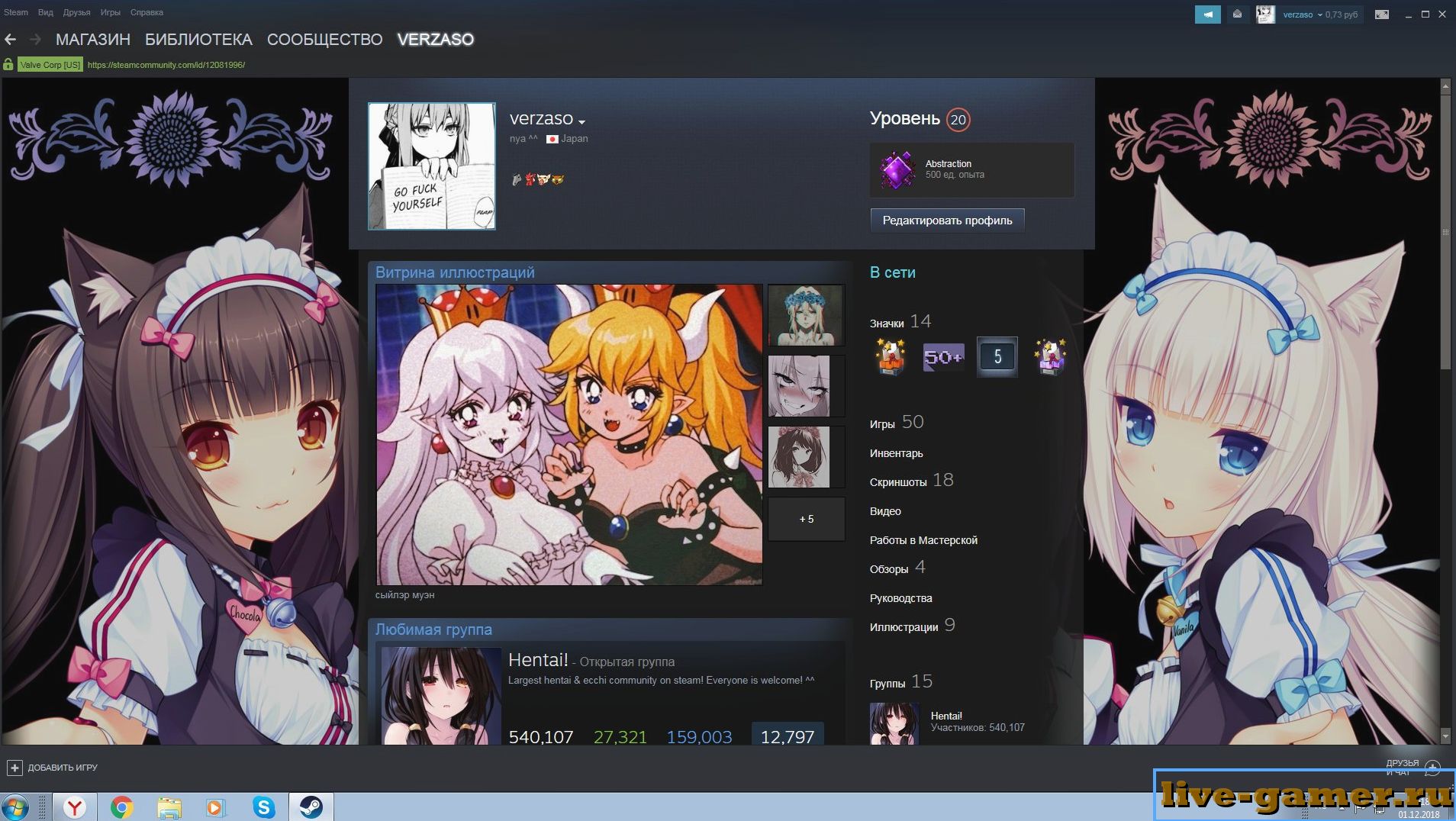
- Последние шаги подготовки иллюстрации для Steam связаны с настройкой «Видимости» (для всех, исключительно друзей или режим личного просмотра) и активацией галочки напротив пункта, связанного с правами правообладателей. Если иллюстрация нарушает правила, то оформление профиля автоматически сбросится.
- Материалы добавляются в Steam не сразу, а после проверки: анализ содержимого занимает от 5 минут до 2-3 часов.
- Последний шаг – нажать на «Редактировать профиль» на странице личного аккаунта и перейти в раздел с «Витринами».
- В появившемся списке выбрать «Витрину иллюстраций» и прикрепить изображение, загруженное ранее. Нажать на кнопку «Сохранить» и наслаждаться результатом. В зависимости от настроек приватности материалы начнут отображаться для всех, друзей или владельца профиля. При возникновении проблем с отображением рекомендуется заглянуть на Steam.Design и подобрать уже новые материалы.
Возможные ошибки
Напоследок немного поговорим о том, почему не меняется аватарка в Стиме. Существует несколько причин, вызывающих возникновение проблемы:
- Вы не нажали на кнопку сохранения внесения изменений – не забывайте, она находится внизу экрана;
- Вы выбрали неверный размер – выше мы рассказывали, какие параметры должно иметь изображение;
- Переместите картинку в папку, название которой не содержит русских букв. Проверьте, во всем пути к директории не должно быть русских символов, только латиница;
- Ошибка загрузки может быть связана с падением серверов – с этим пользователи ничего сделать не могут, остается только ждать;
- Иногда трудности появляются, если активирован семейный просмотр – можно отключить его через настройки, затем повторить попытку.
Как поменять аватарку в Стиме – рассказали, теперь вы сможете постоянно обновлять изображение профиля. Разнообразие нравится каждому – почему бы не порадовать себя и друзей новыми картинками!
Как сделать витрину иллюстраций?
Возможность добавить витрину иллюстраций появляется у пользователей только по достижению 10-го уровня. Чтобы разнообразить профиль, необходимо зарабатывать очки опыта и продвигать свою страничку. Как только нужная отметка будет достигнута, следует перейти в настройки и начать оформление аккаунта.
Чтобы добавить витрину иллюстраций, нужно следовать инструкции:
- Открыть настройки и перейти в «Редактирование профиля».
- Выбрать из списка пункт «Витрина иллюстраций».
Параметры позволяют добавлять, удалять или изменять оформление. Однако если пользователь ранее не сталкивался с данной функцией, то она будет недоступна в меню. При первом использовании, необходимо настраивать опцию вручную. Делается это достаточно просто:
- Отобразить главную страницу профиля и перейти в раздел «Сообщество», который находится в верхней части окна.
- Открыть главную страницу выбранной игры.
- Перейти во вкладку «Иллюстрации», выбрать пункт «Загрузить Вашу иллюстрацию».
- Кликнуть на понравившееся изображение, ввести новое название для него и всю необходимую информацию. Отметить пункт об авторских правах.
- Сохранить изменения.
После этого оформление будет доступно в настройках, и его можно будет использовать для профиля.
Сделать длинную иллюстрацию
Чтобы сделать интересное оформление странички, можно добавить длинную иллюстрацию. Главным условием будет фиксированная ширина в 200 пикселей.
Для добавления длинного изображения, необходимо:
- Запустить игру и создать скриншот нужного момента.
- Закрыть игру. Стим сообщит о том, что скриншот сохранен.
- Выбрать функцию «Показать на диске». После этого откроется папка, в которую был сохранен скриншот.
- Скопировать изображение по нужному адресу. В данном случае стоит обратиться к папке «thumbnails».
- Изменить имя картинки на имя скриншота в двух папках.
- Загрузить иллюстрацию в профиль стандартным способом.
Добавление длинного изображения займёт несколько минут. Геймер не только получит уникальный профиль, но и будет наслаждаться графикой любимой игры в красивой витрине иллюстраций на своей страничке.
Сделать несколько витрин
Витрины иллюстраций открываются для пользователя только после 10-го уровня. Добавить новое изображение можно спустя еще 10 уровней. Таким образом, пользователь новичок не может добавлять больше одного элемента оформления за раз.
Возможность загрузки ограниченного количества витрин, является поводом для креативного подхода к оформлению профиля. Аккаунт игрока можно считать его лицом. Особенно, если пользователь хочет развиваться на данной платформе, а не просто играть в игры.
Как поставить витрину иллюстраций в профиль Steam
By Dilin
Всем привет! Сегодня я расскажу как поставить витрину иллюстраций в ваш профиль Стима. 1.) У вас ОБЯЗАТЕЛЬНО!!!! Должен быть уровень Steam не меньше 10!!!!2.) Нужно загрузить иллюстрацию, значит заходим в профиль и нажимаем на игру. Высвечиваеться сообщество Steam, с разными иллюстрациями людей. На верху будет написано *Загрузить вашу иллюстрацию*. Нажимаете и загружаете ( можете скачать с интернета )3.) После того как ваша иллюстрация(ии) загрузилась(ись), то заходим в профиль, нажимаем редактировать профиль, выбираем витрины ( ВЫ ДОЛЖНЫ БЫТЬ НЕ МЕНЬШЕ 10 УРОВНЯ!!!), В витринах у вас добавятся витрина иллюстраций, выбираете, загружаете в профиль и всё, профиль сделан.
Всем доброго времени суток! Хочу поделить с вами полезной информацией на тему, как сделать витрину иллюстраций steam. Также, пойдет речь и о создании иллюстраций под общий вид фона профиля. Данный материал входит в цикл статей на тему как украсить профиль стим.
Думаю, многие замечали у других пользователей красивую витрину, которая напоминает продолжение фона в профиле steam. Если вы хотите добавить иллюстрации в steam в таком же стиле, то подробно об этом вы сможете узнать в этой статье.
Фон профиля
Фон профиля будет виден всем пользователям. Чтобы получить фон из той или иной игры, вы должны скрафтить значок, предварительно собрав все коллекционные карточки (как это сделать, читайте ). Если у вас уже есть готовые фоны, выполните следующие действия:
-
- В клиенте Стим зайдите в свой профиль;
- Нажмите кнопку «Редактировать профиль»;
- В разделе «Фон профиля» нажмите «выбрать фон»;
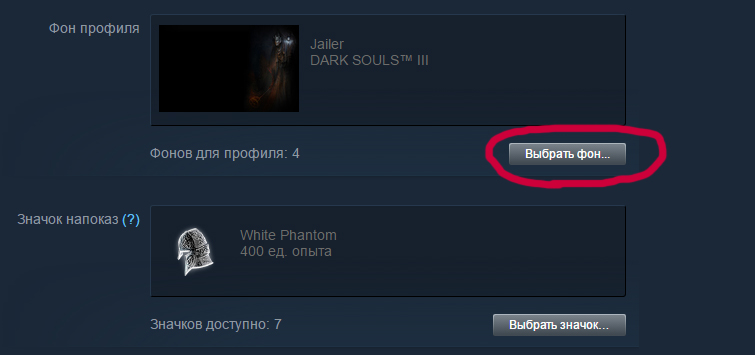
Тщательно выберите цену и предложите привлекательное предложение. Повторите и обновите
Обратите внимание на своих клиентов и отвечайте на обновления. Аккуратно планируйте обновления, чтобы ваше приложение развивалось с течением времени. Правильно размещайте обновления, чтобы вызвать большее влияние среди пользователей
Правильно размещайте обновления, чтобы вызвать большее влияние среди пользователей.
Подумайте глобально. Клиенты предпочитают просматривать и покупать на своем родном языке; В локализованном описании четко указаны языки, поддерживаемые вашим двоичным файлом. Найдите подходящее место. Когда вы переводите описание приложения, имя приложения и ключевые слова, находите их профессионально или не делаете этого. Не используйте онлайн-переводчиков или виджеты переводов. Помните, что плохие переводы могут быть интересными, но также более вредными, чем полезными. Имейте в виду различные культурные чувства и используйте профессиональный и честный тон во всех ваших сообщениях.
После того как определитесь с выбором нажмите «Сохранить изменения».
Если вам лень крафтить значки, то фон можно просто купить на торговой площадке . Цены начинаются от 10 рублей.
Как добавить витрину иллюстраций в Steam: инструкция
Начинающие пользователи не обладают таким правом, как поставить витрину иллюстраций в steam. Чтобы получить эту возможность, нужно заработать десятый уровень профиля. Поэтому для начала наслаждайтесь другими открытыми возможностями игровой платформы: играйте в любимые игры и зарабатывайте очки опыта.
Как только вы перейдёте на десятый уровень, то получите доступ к оформлению профиля с помощью витрин. Чтобы открыть окно с оформлением, заходим в настройки «Редактирование профиля» и в конце выплывшего списка находим «Витрина иллюстраций». Здесь вы можете добавлять, изменять или удалять загруженные изображения.
Если вы ещё не работали с таким типом оформления, то не сможете найти опцию «Витрина иллюстраций». Чтобы добавить эту опцию в меню, выполняем следующее:
- На главной странице аккаунта Стим в верхнем меню находим ссылку «Сообщество», кликаем по ней – открывается новое окно с доступными играми платформы.
- Выбираем какую-нибудь игру, открываем её главную страницу.
- На главной странице игры находим вкладку «Иллюстрации» и выбираем опцию «Загрузить вашу иллюстрацию».
- Из предложенных картинок выбираем любую. Вводим своё название для неё, указываем нужную информацию, правила общественного доступа и главное – отмечаем флажком поле об авторстве.
- Применяем изменения, нажав на «Сохранить иллюстрацию в моём профиле».
- Вуа-ля! Опция «Витрина иллюстраций» доступна для использования в вашем аккаунте Steam.
Где хранятся скриншоты Стим
Возможности программы позволяют пользователям делать скрины в Стим во время игры, а далее загружать в персональное облако и настраивать доступность для других пользователей. В зависимости от настроек изображения могут быть открыты всем или только друзьям. Одновременно с этим скрины в Стиме находятся на жестком диске, что позволяет находить их и вносить изменения. Для этого достаточно знать, где они хранятся. Ниже приведем два пути, где найти нужное изображение.
В аккаунте
Самый простой способ, как посмотреть скриншоты в Стиме — сделать это через свой аккаунт. Алгоритм действий имеет следующий вид:
- Войдите в клиент Steam.
- Жмите на свой ник в горизонтальном меню.
- Кликните на пункт Профиль.
С правой стороны найдите раздел Скриншоты.
Это одно из мест, где находятся скриншоты Стим. В дальнейшем здесь легко управлять изображениями — менять приватность, копировать прямые ссылки, отвечать на сообщения и т. д. Здесь картинки хранятся все время до момента удаления. Подробнее останавливаться на теме редактирования не будем, ведь это отдельный вопрос.
На жестком диске
Многие спрашивают, где хранятся скриншоты Стима, чтобы достать изображение и сделать его корректировку. При желании информацию можно достать из жесткого диск8а.
С запуском программы
Наиболее простой способ, как посмотреть, куда Стим сохраняет скриншоты — сделать это с помощью клиента. Для этого пройдите следующие шаги:
- Войдите в Steam, а далее в раздел Библиотека.
- Жмите правой кнопкой по интересующей игре.
- Выберите пункт Посмотреть скрины. Сюда же легко попасть по рассмотренному выше алгоритму после перехода в раздел Загрузить …
Теперь вы знаете, где находятся скриншоты Steam, и какие действия можно с ними выполнить. После появления универсального окна вы увидите необходимые фото или закачаете те, которые еще не сделаны. Для этого выберите игру, а после саму картинку. Далее добавьте описание, при желании сделайте пометку, что это спойлер, а после кликните Загрузить.
Зная, где хранятся скрины Стим, вы можете нажать на кнопку Показать на диске. В таком случае можно отыскать оригинальные файлы. Их легко посмотреть, копировать, редактировать или выполнить иные действия.
Без приложения
Сложней найти, куда сохраняются скриншоты Стим, без приложения. В таком случае нужно знать, где хранятся изображения. Папкой по умолчанию является С:Program Files (x86)Steamuserdata11111111, где 11111111 — индивидуальный код пользователя. Внутри находится еще много папок, имеющих индивидуальные номера, и для каждого доступна какая-то игра.
На этом этапе разобраться с вопросом, где найти скриншоты в Стиме, очень трудно из-за большого числа папок без нормальных названий. Придется входить в каждую папку по отдельности и искать, где хранятся интересующие скрины. Найти документ с названием Screenshots можно в главной папке или во вложении других. Иногда его и вовсе нет.
Отметим, что скриншоты Steam лежат в папке в двух видах. Рассмотрим их особенности:
- Thumbnails. В таком формате хранятся миниатюрные изображения, являющиеся предварительным вариантом главных screenshots в ленте Стим. По небольшой картинке проще понять, нужна она вам или нет.
- Screenshots. Здесь хранятся основные изображения, которые можно редактировать, удалять и решать другие задачи. По желанию в эту папку можно добавить собственную картинку, а в дальнейшем внести ее в учетную запись. Такая возможность работает даже в том случае, когда картинка создана не в Стим. Но здесь имеется нюанс. Необходимо копировать имя того screenshot, который был создан в игре, и в котором больше нет необходимости. После этого перезапустите менеджер изображение и отправьте подмену в облако. Там добавленные картинки в дальнейшем и хранятся.
Для упрощения процесса рекомендуется настроить папку, где хранятся скриншоты Стим. Это делается для того, чтобы в дальнейшем избежать трудностей с поиском. Алгоритм действий такой:
- Войдите в клиент Steam.
- Перейдите в Вид, а далее Настройки.
- Выберите пункт В игре.
- Кликните на раздел Папка скриншотов.
Укажите место, где в дальнейшем будут находиться снимки экрана. По желанию можно создать новую папку и дать ей название Screenshots Steam.
В дальнейшем вы будете знать, где хранятся изображения и быстро получать к ним доступ для редактирования, удаления или добавления новых снимков.
Зачем нужна витрина?
Платформа Steam предоставляет множество возможностей для любителей видеоигр. Последних можно поделить на две категории. В первую относят пользователей, которые посещают платформу только ради игр. Вторые же используют Steam как полноценную социальную сеть.
При регистрации на платформе, игроку необходимо указать свои данные. Если он пришёл исключительно с целью поиграть, то достаточно ввести минимальную информацию и наслаждаться играми.
Для поисков единомышленников на данной платформе понадобится чуть больше информации о себе. Такие пользователи проводят большое количество времени в игровом пространстве и ежедневно улучшают свой профиль.
Стоит помнить, что Steam считается также торговой площадкой. Здесь можно приобрести различные предметы для игр у других пользователей, а также продать свои. Это приносит реальный доход.
Для активных игроков оформление профиля и высокий уровень играет важную роль. Сделать аккаунт Стима индивидуальным помогут различные витрины иллюстраций, изменения фона и многое другое. Все они предоставляются платформой, поэтому пользователю стоит проявить фантазию, чтобы сделать свою страничку уникальной.
Заключение
Популярность профиля напрямую зависит от количества витрин, но чтобы её получить, нужно последовательно упорно прокачивать уровень, а это долго и затратно. Для получения хороших показателей, в принципе, достаточно одной – двух. Используйте фантазию, включайте креатив на полную и, приложив усилия, вы обязательно добьётесь необходимого результата. Удачи.
Игры позволяют людям отвлечься от повседневности и погрузиться в мир приключений. Но они не ограничивают человека в общении, как уверены многие. Существует множество платформ, где пользователи не только играют, но и находят новых друзей в интернет-пространстве. Здесь же люди создают свои странички и заботятся об их уникальности. Именно витрины иллюстраций в Стиме помогут сделать аккаунт индивидуальным.
